أفضل طريقتين لدمج ملفات MOV على نظامي التشغيل Windows و Mac
بعد التقاط العديد من مقاطع الفيديو الخاصة بالسفر عبر جهاز iPhone الخاص بك ، قد ترغب في ذلك ادمج مقاطع فيديو MOV هذه في واحد لإنشاء مدونة فيديو رائعة للتحميل على YouTube والأنظمة الأساسية الأخرى. فكيف يمكن دمج ملفات MOV بسهولة دون فقدان الجودة؟
ستقدم هذه المقالة طريقتين سهلتين لمستخدمي Windows و Mac. إحدى الطرق هي الانضمام إلى مقاطع MOV مع إضافة تأثيرات مختلفة لعمل فيديو رائع. والطريقة الأسهل الأخرى هي استخدام مشغل الفيديو QuickTime على جهاز Mac مع ميزات التحرير الأساسية. استمر في قراءة هذه المقالة ، وسوف تتعلم المزيد حول الخطوات التفصيلية لدمج ملفات MOV.

الجزء 1: الطريقة الأكثر فعالية لدمج مقاطع فيديو MOV على نظامي التشغيل Windows / Mac
Tipard Video Converter Ultimate هو دمج MOV قوي للغاية مع العديد من التعديلات الإضافية. بفضل واجهته سهلة الاستخدام ، يمكنك استخدامه لدمج ملفات MOV بكفاءة. لتحميل مقاطع فيديو MOV على YouTube ، يمكنك اختيار تنسيق التصدير المتوافق بحرية. علاوة على ذلك ، فهو يدعم تخصيص دقة الفيديو ومعدل الإطارات للحفاظ على الجودة العالية.
- 1. دمج MOV أو مقاطع فيديو أخرى بنقرات بسيطة.
- 2. تخصيص تنسيق تصدير الفيديو والدقة ومعدل الإطارات.
- 3. قادرة على القص ، تدوير مقاطع الفيديو وإضافة عوامل تصفية وتأثيرات وعلامات مائية إلى مقاطع الفيديو.
- 4. أضف موسيقى خلفية إلى مقاطع فيديو MOV المنضمة بحرية.
الخطوة1تنزيل وتشغيل Tipard Video Converter Ultimate على نظام Windows / Mac الخاص بك. انقر على إضافة ملفات زر أو و أيقونة لإضافة مقاطع MOV المطلوبة. ثم يمكنك سحب مقاطع الفيديو لأعلى ولأسفل لتغيير التسلسل.
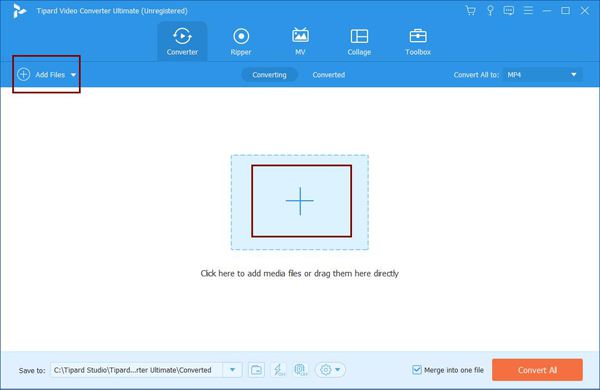
الخطوة2إذا كنت تريد ضبط المعلمات التفصيلية ، فانقر فوق تحويل الكل إلى القائمة واختر تنسيق الفيديو المطلوب (عادةً ما يتم استخدام تنسيق MP4 بشكل شائع في العديد من المجالات). يمكنك أيضًا النقر فوق ملف ملف تعريف مخصص لتغيير دقة الفيديو ومعدل الإطارات.

الخطوة3لمزيد من تحرير مقاطع الفيديو ، انقر فوق تعديل رمز لضبط حجم الفيديو وإضافة عوامل تصفية وتأثيرات وعلامات مائية على الفيديو. يمكنك أيضًا النقر فوق ملف قطع رمز لقص مقاطع فيديو MOV بشكل منفصل.

الخطوة4بعد كل التعديلات ، يجب تحديد دمج في ملف واحد الخيار في الأسفل ثم انقر فوق تحويل جميع زر لبدء دمج ملفات MOV.
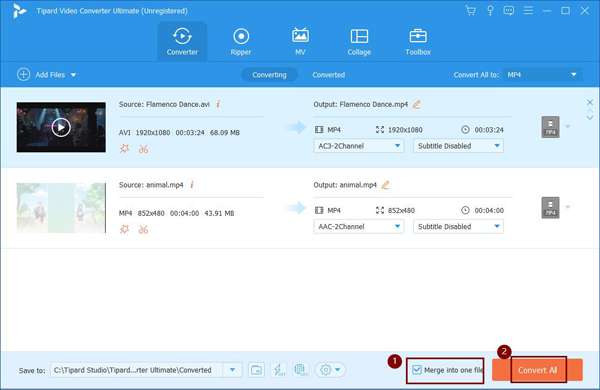
الجزء 2: كيفية دمج ملفات MOV من خلال QuickTime Video Player
إذا كنت من مستخدمي Mac ، فيمكنك أيضًا استخدام QuickTime لدمج ملفات MOV بسهولة. QuickTime هو مشغل الفيديو المدمج في Mac الذي يدعم دمج مقاطع الفيديو. لكن يجب ملاحظة أنه يمكنك فقط ضبط ترتيب المقاطع ، ولا توجد ميزات تحرير إضافية لجعل مقاطع فيديو MOV أكثر جاذبية. فيما يلي الخطوات:
الخطوة1افتح مقطع الفيديو أو المقطع الأول عبر QuickTime على جهاز Mac. عند تشغيل هذا الفيديو، يمكنك سحب وإفلات أي مقاطع فيديو MOV أخرى في مشغل الفيديو. يمكنك أيضًا الجمع والتحويل صور GIF إلى فيديو MOV. بعد ذلك سترى مقاطع MOV مدمجة معًا.

الخطوة2بعد إضافة جميع مقاطع فيديو MOV التي تريد دمجها ، يمكنك سحب المقاطع لضبط الترتيب بحرية. ثم انقر فوق ما يلي تم. زر لحفظ التسلسل.

الخطوة3انقر على قم بتقديم القائمة واختيار تصدير اختيار. ثم يمكنك اختيار التنسيق والدقة المطلوبين للتصدير. بعد ذلك ، حدد مسار التخزين في النافذة المنبثقة وانقر فوق حفظ زر لحفظ مقاطع الفيديو.
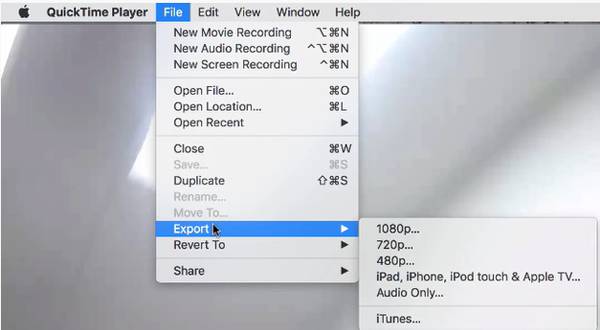
الجزء 3: الأسئلة الشائعة حول الانضمام إلى مقاطع فيديو MOV
1. ما التنسيق الذي يجب أن أختاره عند دمج مقاطع فيديو MOV على YouTube؟
يدعم YouTube تحميل تنسيقات MP4 و MOV و AVI و WMV و FLV و WebM. ويمكن أن تصل الدقة إلى 4K. يجب أن يكون معدل الإطارات من 24 إطارًا في الثانية إلى 60 إطارًا في الثانية. يمكنك ضبط جميع الإعدادات من خلال Tipard Video Converter Ultimate.
2. كيف تلعب أشرطة الفيديو MOV؟
تتوافق مقاطع فيديو MOV مع معظم مشغلات الفيديو ، بما في ذلك QuickTime ، ويندوز ميديا بلاير، ومعظم مشغلات الفيديو التابعة لجهات خارجية.
3. هل يمكنني الانضمام إلى مقاطع فيديو ومقاطع فيديو MOV بتنسيقات أخرى معًا؟
بالتأكيد تستطيع. يدعم برنامج Tipard Video Converter Ultimate جميع التنسيقات الشائعة. وبالتالي ، يمكنك إضافة أي فيديو إلى البرنامج ، ثم تغيير تنسيق التصدير إلى التنسيق المطلوب. إنها أسهل طريقة لدمج ملفات MOV ومقاطع الفيديو الأخرى.
وفي الختام
عندما تريد دمج ملفات MOV المحفوظة على جهاز iPhone الخاص بك وإنشاء مدونة فيديو مثيرة للاهتمام لتحميلها ، يمكنك استخدام الطريقتين المذكورتين في هذه المقالة. لضبط إعدادات الفيديو وإضافة تأثيرات إضافية وموسيقى خلفية ، من الأفضل تنزيل برنامج Tipard Video Converter Ultimate مجانًا ، والذي سيلبي جميع متطلباتك.







